
Come trasferire/spostare la cronologia LINE sul nuovo telefono/iPhone/telefono Android?

Se cambi regolarmente telefono, è probabile che prima o poi dovrai trasferire LINE su un nuovo telefono. Sebbene questo processo possa essere difficile e noioso, può essere reso semplice con poca conoscenza. Questo articolo ti guiderà attraverso semplici trucchi su come spostare l'account LINE su un nuovo telefono/iPhone/Android telefono.
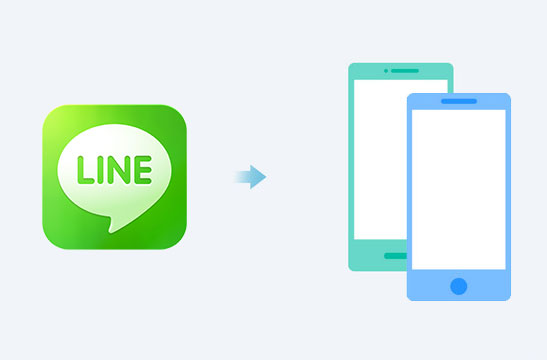
Innanzitutto, è necessario verificare che le informazioni sull'account siano corrette prima di creare un backup. Di seguito è riportato come confermare le informazioni del tuo account;
1. Fare clic sul pulsante "Ingranaggio".
2. Tocca l'opzione "Account".
3. Conferma i dettagli personali come password, e-mail, numero, ecc.
4. Collega i tuoi account come Facebook se desideri accedere in futuro senza un numero di telefono.
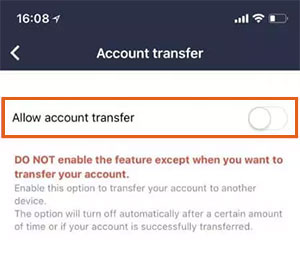
In secondo luogo, è necessario attivare l'interruttore "Consenti trasferimento account" sul vecchio telefono. Dopo aver selezionato l'opzione Consenti trasferimento account, avrai trentasei ore per trasferire sul nuovo dispositivo. Se non trasferisci i dati entro tale periodo, dovrai selezionare nuovamente questa opzione.
Potrebbero interessarti:
Guida completa su come trasferire la cronologia di WeChat sul nuovo telefono
Come trasferire l'account WhatsApp su un nuovo telefono
Di seguito sono riportati alcuni dei file che puoi spostare sul nuovo telefono insieme al trasferimento dell'account LINE:
* Tutti i tuoi file, immagini, video e chat.
* Tema e adesivo
* I tuoi contatti, i contatti preferiti e i gruppi vengono creati nell'app.
Ci sono molte cose da prendere in considerazione quando si tratta di trasferire i dati LINE da un telefono all'altro. La cosa buona è che, con LINE Transfer, sarai in grado di trasferire rapidamente e facilmente tutte le tue chat, immagini incorporate e file multimediali dal tuo vecchio iPhone al nuovo iPhone.
Questa app ha un'interfaccia utente semplice e intuitiva che consente di trasferire i dati in modo sicuro tra i dispositivi. È possibile trasferire file batch rendendo il processo completamente semplice. Ecco una guida rapida per configurare tutto.
Come trasferire la cronologia chat di LINE sul nuovo iPhone con LINE Transfer?
01 Avvia LINE Transfer sul computer e scegli il modulo "WhatsApp Transfer".

02 Utilizzare un cavo USB per collegare il vecchio dispositivo iPhone al computer. Vai alla scheda LINE e fai clic su "Backup".

03 Dopo che il dispositivo è stato rilevato, il processo di backup dei dati inizierà automaticamente e i messaggi LINE verranno trasferiti dall'iPhone al computer. Quando viene visualizzata la notifica di completamento del backup, fare clic su "Visualizza" per visualizzare i file di backup LINE.

04 Lo strumento inizierà la scansione dei file di backup LINE. Al termine della scansione, puoi ripristinare il backup LINE sul tuo nuovo iPhone.

Fondamentalmente, puoi spostare LINE su un nuovo telefono utilizzando l'applicazione LINE. Esistono due metodi che puoi utilizzare, a seconda che tu voglia cambiare o meno il tuo numero.
Per lo stesso numero di telefono:
Di seguito sono riportati i passaggi da seguire se desideri cambiare il tuo iPhone senza cambiare il tuo numero:
1. Scarica l'applicazione LINE sul nuovo iPhone. Accedi con il tuo numero.
2. Inserisci il tuo numero e la password.
3. Scegli SÌ su Questo è il mio account
4. Tocca "Ripristina cronologia chat", quindi "OK". Le chat di The Line verranno copiate sul nuovo iPhone.
Per cambiare numero di telefono:
Di seguito sono riportati i passaggi da seguire se si desidera modificare sia il telefono che il numero di telefono:
1. Apri l'applicazione LINE e vai su "Impostazioni" sul vecchio iPhone. Tocca "Trasferimento account", quindi Consenti il trasferimento.
2. Sul nuovo iPhone, accedi utilizzando il nuovo numero e tocca Trasferimento account.
3. Tocca "Ottieni codice di trasferimento account". Riceverai un SMS di verifica con un codice. Immettere il codice e fare clic su OK.
Puoi utilizzare iTunes se scegli di effettuare manualmente il trasferimento dell'account LINE. Devi solo eseguire il backup dei tuoi dati LINE dal tuo vecchio iPhone e quindi utilizzare il nuovo iPhone per ripristinarli. Di seguito sono riportati i passaggi da seguire per spostare LINE su un altro telefono utilizzando iTunes:
1. Collega il vecchio dispositivo iPhone a un PC utilizzando un cavo USB e apri iTunes.
2. Fare clic su Dispositivi, quindi su Backup. iTunes eseguirà immediatamente il backup dei dati dell'account Line.
3. Quindi, collegare il nuovo dispositivo al PC utilizzando un cavo USB. Allo stesso modo, apri iTunes e fai clic su Dispositivi. Seleziona Ripristina backup e ora puoi eseguire il trasferimento LINE dopo aver effettuato l'accesso all'account Line.

Se la tua versione iOS è 8.1 o avanzata e LINE è la versione 6.4 o avanzata e desideri trasferire l'app LINE su un nuovo telefono, puoi utilizzare il metodo di backup e ripristino LINE su iCloud di seguito:
1. Apri l'applicazione LINE e iCloud. Toccare Altro per aprire Impostazioni su LINE.
2. Seleziona Chat, quindi Backup cronologia chat. Fare clic su Esegui backup ora.

3. Una volta terminato, vedrai i dati della tua LINE sull'account iCloud.
4. Apri iCloud e l'applicazione LINE. Tocca Ripristina chat in Impostazioni.
Per saperne di più:
Come recuperare i dati da iPhone rotto con o senza backup
Su Android telefoni, puoi utilizzare Google Drive per trasferire la cronologia chat di LINE da Android a Android. Quindi, avrai bisogno di un account Gmail/Google in anticipo.
Passaggio 1. Esegui il backup della cronologia chat di LINE sul tuo vecchio dispositivo Android .
1. Apri l'applicazione LINE sul vecchio telefono Android e apri le impostazioni.
2. Fai clic su "Chat", quindi su "Backup e ripristino della cronologia chat".

3. Tocca "Backup su Google Drive" per eseguire il backup della cronologia chat di LINE.

Passaggio 2. Ripristina il backup di LINE sul nuovo dispositivo Android
1. Apri l'applicazione LINE sul nuovo telefono Android .
2. Accedi con il tuo account LINE (quello che usavi con il vecchio telefono).
3. Tocca Impostazioni, quindi "Chat", quindi "Backup e ripristino della cronologia chat". Seleziona "Ripristina".
Domanda 1. Come utilizzare lo stesso account LINE su telefoni diversi?
Devi semplicemente accedere al tuo account LINE con gli stessi dettagli dell'account per poterli utilizzare su due telefoni diversi.
Domanda 2. Come cambiare account in LINE?
È possibile aggiungere o creare fino a cinque account in una LINEA. Basta toccare i 3 punti nella parte in basso a destra dello schermo. Tocca la freccia accanto all'immagine del profilo. Fai clic su "Aggiungi account". Accedi utilizzando i dettagli dell'account che desideri aggiungere.
Al giorno d'oggi puoi eseguire rapidamente il backup dei tuoi account LINE e spostarli su un nuovo dispositivo, grazie a servizi di archiviazione cloud come iCloud e Google Drive. Tuttavia, è possibile utilizzare un software di trasferimento affidabile come LINE Transfer per mantenere la cronologia delle chat LINE quando si cambia telefono.
Articoli Correlati:
9 modi efficienti per trasferire dati da Android a Android [Da non perdere]
Guida al trasferimento di OnePlus: come eseguire il trasferimento di file da OnePlus a OnePlus
I 9 migliori modi per risolvere "I messaggi non sono stati trasferiti sul nuovo iPhone"
[Provato] Come trasferire facilmente WhatsApp sul nuovo telefono? (Android e iPhone)
[Trasferimento veloce] Come trasferire WhatsApp da iPhone a Android
[3 Soluzioni] Come trasferire le chat di WhatsApp da Android a Android

 Trasferimento da telefono a telefono
Trasferimento da telefono a telefono
 Come trasferire/spostare la cronologia LINE sul nuovo telefono/iPhone/telefono Android?
Come trasferire/spostare la cronologia LINE sul nuovo telefono/iPhone/telefono Android?





